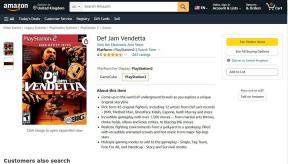Hur man tar bort Android TV Box
Miscellanea / / May 09, 2022

Ibland är det bättre att komma tillbaka till det tillstånd som var i första hand. När det gäller detta ämne, försöker du få ett resultat för Unroot Android box? Om du har liten aning om vad som diskuteras här, är Android TV-boxen en enhet som låter dig använda din vanliga LCD- eller LED-TV som en Smart TV. Du kan rota enheten för att ändra enhetens inställningar men du kan få en icke-fungerande enhet om den inte används korrekt. Om du har situationen som beskrivs ovan har du ett alternativ att vända på denna förändring, vilket är att ta bort TV-boxen Android. Således kommer den här artikeln att hjälpa dig att lära dig de effektiva metoderna för att ta bort Android TV-boxen.

Innehåll
- Hur man tar bort Android TV Box
- Alternativ I: Genom tredjepartsappar
- 1. Helt enkelt Unroot
- 2. SuperSU
- 3. Terminalemulator
- Steg II: Ladda ner ES File Manager
Hur man tar bort Android TV Box
Det huvudsakliga syftet med att ta bort roten Android TV box är att ta bort rotspår från Android TV-boxen. Detta innebär att enheten kommer att återställas till standardinställningarna vilket ger dig det vanliga gränssnittet. De flesta av de avancerade Android TV-boxarna ger dig möjlighet att aktivera eller inaktivera enhetens rotinställning. Du kan enkelt stänga av rotinställningen på din enhet.
Alternativ I: Genom tredjepartsappar
Du kan installera en tredjepartsapplikation för att enkelt ta bort din Android TV-box. Du kan enkelt installera applikationerna utan tillstånd eftersom Android TV-boxen redan är rotad. Den rotade Android TV-boxen låter dig installera alla program med lätthet. Se till att starta om Android TV-boxen för att insupa ändringarna efter att du har avrött enheten.
1. Helt enkelt Unroot
Om du letar efter en app som gör att du snabbt kan rota bort Android TV-boxen kan du testa att installera appen Simply Unroot på enheten. Du behöver bara klicka på en knapp och enheten kommer att avrotas omedelbart.
1. Använd en USB-kabel för att ansluta Android TV-boxen till din TV och starta Google Play Butik app.

2. Sök efter Helt enkelt Unroot app i sökfältet och klicka på Installera knappen för att installera Helt enkelt Unroot app på din Android TV-box.

3. Starta Simply Unroot-appen och ge de approtbehörigheter som krävs i behörighetsfönstret.
4. Klicka på unroot knappen för att ta bort Android TV-boxen och sedan, Starta om enheten för att ställa in ändringarna.
Läs också:Hur man rotar Android-telefon
2. SuperSU
Ett bra val för att installera en app för att ta bort Android TV-boxen är SuperSU-appen. Det är en gratis app och har ett enkelt användargränssnitt. Därför kan du rota bort enheten inom några få steg.
1. Använd en USB-kabel för att ansluta Android TV-boxen till din TV och öppna Google Play Butik.
2. Sök efter SuperSU app i sökfältet och klicka på Installera knappen för att installera appen på din Android TV-box.
3. Starta SuperSU-appen och klicka på INSTÄLLNINGAR fliken i appen och välj Full unroot alternativet på inställningssidan.

4. Klicka på Ja knappen på bekräftelsefönstrets pop-meddelande för att fortsätta och Android TV-boxen kommer att starta upp.
5. Efter omstarten kan du märka att SuperSU appen är inte installerad på din enhet.
3. Terminalemulator
Den andra föredragna appen för att ta bort Android TV-boxen är Terminal Emulator-appen. Du behöver bara köra några kommandon som nämns i det här avsnittet för att hjälpa dig att rota bort enheten.
1. Använd en USB-kabel för att ansluta Android TV-boxen till din PC och starta Google Play Butik .
2. Sök efter Terminalemulator för Android app i sökfältet och klicka på Installera knappen för att installera Terminalemulator app på din Android TV-box.
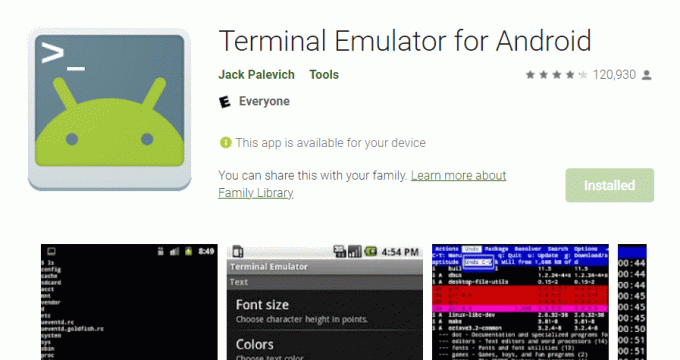
3. Starta terminalemulatorappen och skriv su i kommandotolksfönstret i appen för att aktivera roten.
4. Montera systemkatalogen för att aktivera läs- och skrivfunktioner genom att skriva kommandot montera –o montera om, rw/system i fönstret.
5. Ändra nu applikationskatalogen genom att ange kommandot cd/ system/ app/ i fönstret.
6. För avrootning, skriv kommandot som mv superanvändare.. för att flytta Superuser-katalogen och sedan Starta om Android TV-boxen.
Läs också:15 skäl att rota din Android-telefon
Steg II: Ladda ner ES File Manager
Om du inte är bekväm med att använda några appar från tredje part för att ta bort Android TV-boxen kan du prova att installera en filhanterarapp, men det här alternativet är en liten lösning. Appen skulle ge dig fullständig tillgång till filerna i systemkatalogen och du måste ta bort filerna som är associerade med rotfunktionen. I likhet med det tidigare alternativet behöver du inte autentisera apparna eftersom Android TV-boxen redan är rotad.
1. Använd en USB-kabel för att ansluta Android TV-boxen till din TV och starta Google Play Butik app.
2. Sök efter ES File Explorer File Manager app i sökfältet och klicka på Installera knappen för att installera ES filhanterare app på din Android TV-box.

3. Starta appen Es File Explorer File Manager och öppna filerna i /system/ katalog.

4. Öppna /system/bin och ta bort su filen i mappen.
5. Öppna sedan /system/xbin och ta bort daemon_su filen i mappen.
6. I systemmappen väljer du app och avinstallera appen du har installerat för att rota Android TV-boxen.
7. Ta också bort installationsfilen som t.ex superuser.apk i systemmappen.
8. Slutligen, starta om Android TV-box.
Vanliga frågor (FAQs)
Q1. Är det säkert att ta bort Android TV-boxen efter att ha rotat den?
Ans. Det är helt säkert att rota bort Android TV-boxen när som helst efter att du har rotat din enhet. Att använda en orootad Android TV-box är bättre än att använda en rotad enhet.
Q2. Finns det någon autentiseringsprocess för att installera apparna för att ta bort Android TV-boxen?
Ans. Om du försöker avrota en rotad Android TV-box kan du enkelt installera apparna för att ta bort enheten utan problem. Du behöver inte autentisera apparna uttryckligen eftersom enheten redan är rootad.
Rekommenderad:
- Åtgärda WhatsApp senast sett visas inte på Android
- Hur man rotar Android TV Box
- 13 bästa billiga Android TV Box
- Hur man kastar Popcorn Time till Smart TV
De olika alternativen för att ta bort Android TV-boxen diskuteras i den här artikeln. Om du vill ta bort Android-boxen kan du följa stegen som nämns i den här artikeln. Överväg att rekommendera artikeln om du känner någon som söker efter lösningen för att ta bort roten av TV-boxen Android. Dessutom, om du har några förslag eller frågor som du tycker att vi måste lägga märke till, vänligen lämna dem i kommentarsfältet.